
Logicoolからエルゴノミックキーボード・ERGO K860が2021年8月19日に発売となります。
ERGO K860はテンキー付きのフルサイズキーボードで人間工学に基づいたカーブデザインを採用したエルゴノミックキーボードとなっており、パームレストまで搭載しているため手首を労りながら作業できる最高のキーボードです。
特徴的なスタイルとなっているため、使う人を選ぶキーボードですが、これを使いこなすことができたら自然なタイピングをサポート、長時間作業も快適です。
ということで、Logicool ERGO K860のデザイン・サイズ・使い勝手のレビューをするので、キーボード入力を長時間する方で体への負担をできるだけ最小限にしたい…と思っている方は参考にしてみてください。
※メーカーさんより商品を提供していただき記事にしております。
この記事の目次
Logicool ERGO K860の特徴

- 人間工学に基づいたカーブデザインを採用
- パンタグラフキーボードを採用している
- スプリット(分割型)のキーボードレイアウト
- パームレストを搭載し手首が疲れにくい
- 指先の形状にあったくぼんだパーフェクト・ストロークキー
- しっかりとしたタイピング感を得られる
- キーボードの角度を0-4-7度で調整できる
- Windows、Macのキー配列に対応している
- 大きいのでタブレットを普段の机で使うのに適している
- Easy-switchで最大3台のデバイスにかんたん接続
- 電池交換なしで最長2年間使える省エネ設計
- 端末価格:16,940円(Amazon)
Logicool ERGO K860は人間工学に基づいたカーブデザインにスピリット(分割型)のキーボードレイアウトを採用しているため、かなり特殊なスタイルのキーボードとなっています。正直なところ慣れるまでにめちゃくちゃ時間はかかります。
僕自身もこのキーボードを手にして「これは、使いこなすことができるのだろうか…」となりました。

ただ、キー配置自体は一般的なJIS配列と同じなのでしっかりとタイピングを習得している方であれば1日あれば十分使い熟すことができます
このスタイルのキーボードに慣れることができれば最高のキー入力環境を手に入れることができ、手への負担だけでなく、体への負担を低減してくれるので1日の疲労感を最小限に抑えてくれる(であろう)そんなエルゴノミックキーボードとなっています。
Logicool ERGO K860はWindows、Macのキー配列に対応しています。さらに、Easy-switchで最大3台のデバイスにかんたんに切り替え可能で、WindowsとMacの二刀流使いでも違和感なく同じキーボードの中で作業できるのは嬉しい仕様ですよね。
複数の端末を使っているという方にもおすすめのキーボードとなっております。
Logicool ERGO K860 レビュー
外観デザインとサイズ

Logicool ERGO K860はフルサイズキーボードなので筐体サイズが大きいのは当然として、さらに分割キーボードスタイルとなっているため、パッケージサイズも類を見ない大きいサイズ感となっております。これがエルゴノミックキーボードの大きさなのです。
同梱品は」保証書とUnifying USBのみとシンプルなものとなっています。

Unifying USBを使うことでBluetooth接続だけでなく直接接続して使うこともできます。
Logicool ERGO K860の本体サイズは456 × 233 × 44mm、重量は1.1kgとキーボードとしては重量級の大きさとなっています。ワイヤレスキーボードではあるものの完全に据え置きで使うことを想定したキーボードといっていいかもしれませんね。

スプリット(分割)キーボードを採用し中央部分が盛り上がった独特のエルゴノミックデザインを採用しています。

キーボードの右側にテンキーを搭載していて、なだらかな傾斜のあるスタイルとなっていますね。

中央部分が分割していることもあり本体サイズがとにかく大きいです。

MacBook Pro 13インチと比較してもこれくらいのサイズ感となっているので、机をすっきりとまとめ上げたい、コンパクトなキーボードで作業したいという方は適してないかもしれないですね。ただ、安定感は抜群にいいので自宅、職場の据え置きマシンの相棒としては最適なキーボードといって良さそうです。
[ad2]
充電式ではなく電池式を採用している
Logicool ERGO K860は充電式ではなくて単4電池 × 2本で駆動するタイプのキーボードとなっています。

充電式ではなく電池式なのが少し残念ではありますが、単4電池2本で24ヶ月も使うことができるバッテリー駆動性能となっているのであまり気にしなくてもいいかもしれません。忘れた頃に電池を交換すればいいのでストレスになることはないでしょう。
一般的なワイヤレスキーボードは数ヶ月に一回は充電しないと使えなくなってしまうので、ポジティブにとらえるなら充電しなくても1年以上使えるのはいいのかも?
手首をサポートしてくれる
Logicool ERGO K860はパームレストを搭載したキーボードとなっており手首をしっかりサポートしてくれます。
このパームレスト、とってもいいです。最高です。

パームレストを搭載しているため前腕がキーボードの真上に配置されて手首サポートを54%強化、手首の曲げを25%軽減、2層のソフトフォームをコーティングした3層からなるパームレストとなっており硬すぎず柔らかすぎない質感を実現しています。
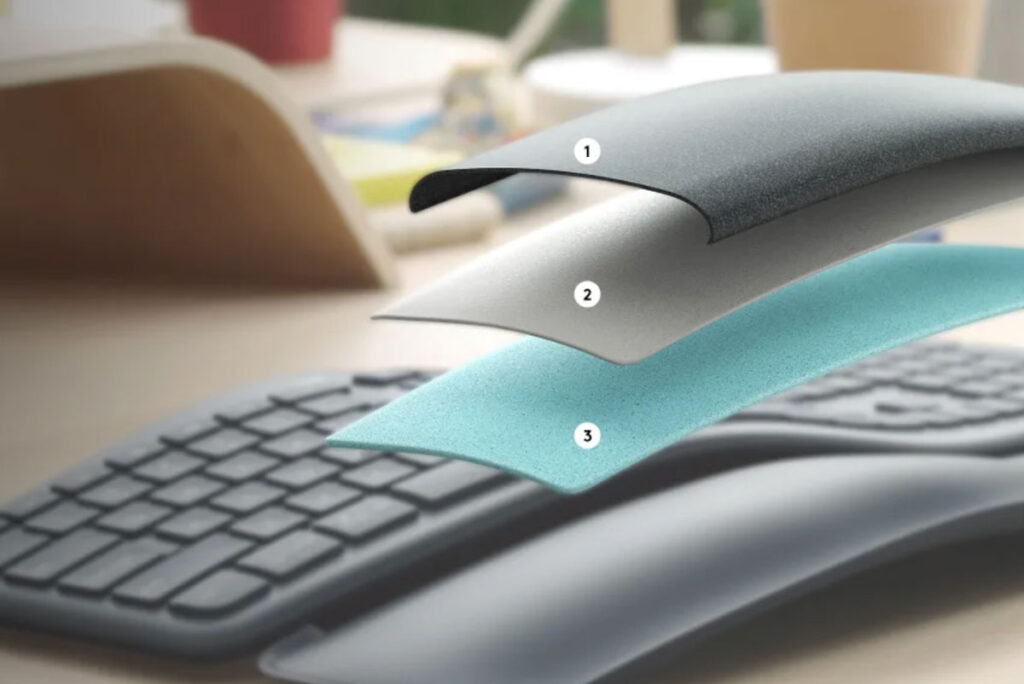
- 表面レイヤー:丈夫で汚れにくいコーティングを施した0.5mmの生地
- サポートレイヤー:2mmの高密度フォームが圧力を平等に分散
- 快適レイヤー:4mmのメモリフォームで弾力性、快適性を両立
手首への直接の負荷を緩和してくれるので長時間作業も耐えることができ、サラサラした質感なのに手首を置くとしっかりとホールドしてくれるので最適なポジショニングを維持できるのも魅力の1つとなっています。
人間工学に基づいたカーブデザイン
Logicool ERGO K860は人間工学に基づいたカーブデザインを採用したエルゴノミックキーボードを採用しています。

本来、人間の腕は自然状態では内向きなので一般的なキーボードで作業すると手首を外側に捻ることになるため、手首、腕だけでなく肩にも負担がかかってしまうですね。

キュッと手首を内側に捻ってるのがわかるかと思います。だから、長時間作業になると体全体が疲れてしまうんですね。
そんな中で、Logicool ERGO K860は手首、腕の角度を自然な状態を維持することができます。

無理な体制で手首を内側に捻る必要がないため腕から肩にかけて自然な姿勢を保ったままキーをタイピングできるため手首だけでなく肩や首の負担も軽減させることができ、長時間作業でも体に負荷がかかりません。
これね。ほんとにずっと作業できてしまうのでは?と思うくらい快適な作業環境を手に入れることができます。

ただし、かなり特殊なキーボード配列となっているため慣れが必要で使いこなすのは難しいかもしれません。
この形状を実現するためにキーボードの配列を分割する必要があるためタッチタイピングには慣れが必要ですが、しっかりとタッチタイピングが出来る方であれば1日あれば扱うことができる配置になっているかと思います。
角度を調整して最適なポジションに
Logicool ERGO K860は0°、-4°、および-7°のティルトレッグを搭載しているため、キーボードの角度を調整することができます。

このようにキーボード手前を持ち上げることができます。

キーボードの奥側を持ち上げて手前の角度を下げて使うことはあるかもしれませんが、このように手前の角度を高くすることができるのはエルゴノミックキーボードならですね。
普通に使うのであれば角度は0度でいいと思います。

自然な角度で作業することができます。
もし、スタンディングデスクを使っていて立って作業をする場合は上から腕を下ろす形で作業をすることになるため、このようにティルトレッグを使って手前の高さを持ち上げます。

ティルトレッグを7度にすることでこれくらいキーボードの角度を付けることができます。

手前の角度を付けることで立ちながらの作業でも手首を落とすことなく自然な姿勢で作業することができるのです。このようにLogicool ERGO K860は幅広いシーンで使うことができるエルゴノミックキーボードとなっています。
打鍵感とタイピング音
Logicool ERGO K860はパンタグラフキーボードを採用し、キーピッチは18mm、キーストロークは1.8mmと背の低いタイプのキーとなっています。

キーのトップ部分は指先の形状にフィットする凹んだデザインになっているためタイピングのしやすいキーを採用していて、キーは柔らかいストロークなのに安定性が高いものとなっているためタイピングのしやすいキーボードとなっています。
MacのMagic Keyboardと比べるとキーの高さが高めなので力の入れ具合によっては入力できてないこともありますが、慣れていくことでしっかりとキーを押し込むことができるようになって高速タイピングしてもきちんと文字を入力できるようになります。
打鍵音はタイピングの仕方によっても変化しますが、静音性は一般的なパンタグラフキーボードの中では静かなものとなっています。外に持ち出して使うようなキーボードではないですし、これくらいの静音性であれば十分快適に使うことができるでしょう。
Logicool ERGO K860との接続方法
Unifyingレシーバーを使って接続する
UnifyingレシーバーをパソコンのUSB-Aポートに接続してLogicool ERGO K860を安定した接続環境で使うことができます。

Unifyingレシーバーによる接続はLogicool Optionというアプリをインストールして設定が必要となります。
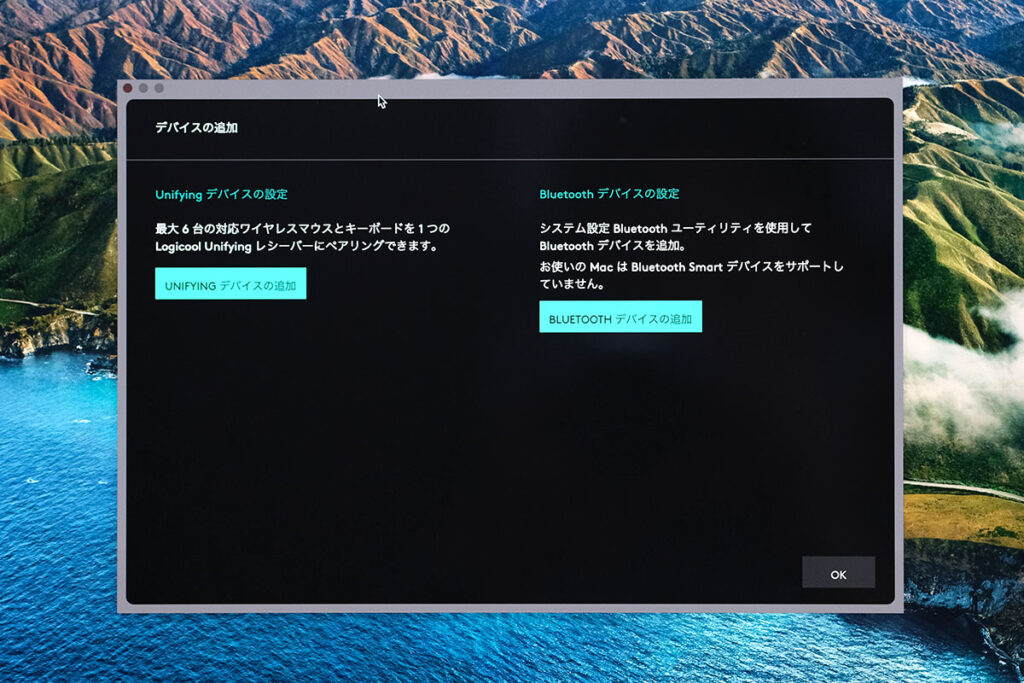
「デバイスの追加」をクリックすると「セキュリティとプライバシー」から「ロジクールUnifyingソフトウェア」にチェックを入れて、流れに沿って設定していくだけでLogicool ERGO K860をUnifyingを使って接続することができます。
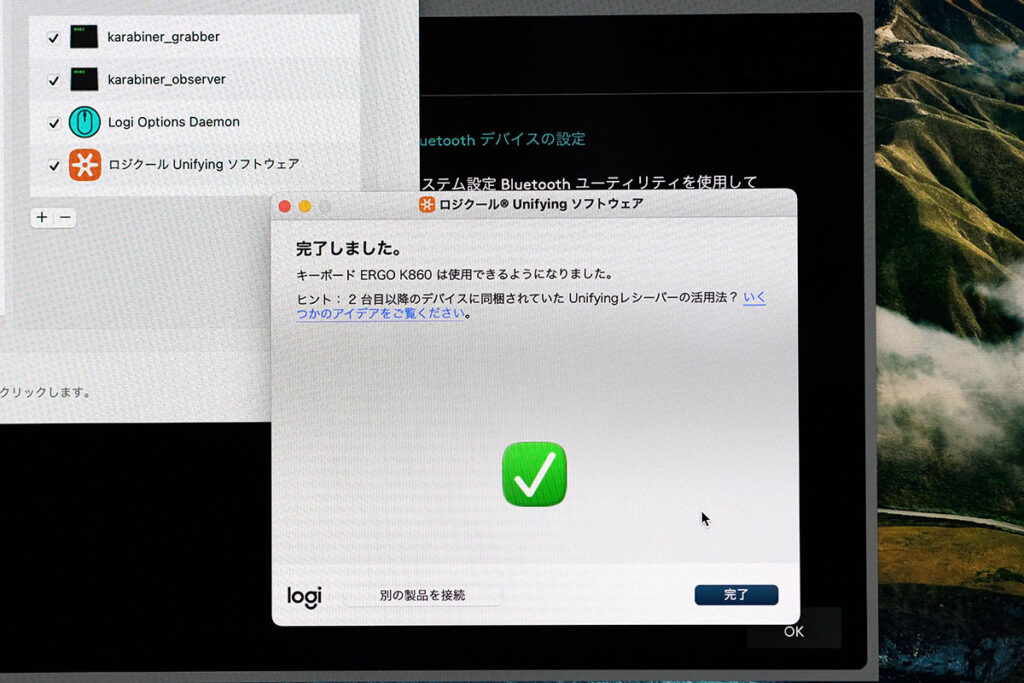
MacはFileVaultをONにしてストレージを暗号化したセキュアな状態だとMac電源起動時にサードパーティ製の端末が使えなくなってしまうのですが、Unifyingを使うことで電源起動時もLogicool ERGO K860を使ってパスワードの入力ができるようになります。
Bluetoothで接続して使う
もちろん、Unifyingレシーバーを使わずにBluetoothでLogicool ERGO K860を接続することもできます。
Macと接続する方法
Logicool ERGO K860をMacで使用する場合は「システム環境設定」→「Bluetooth」を起動してEasy-switchを長押ししてペアリングモードにします。すると「ERGO K860」と表示するので「接続」していきます。
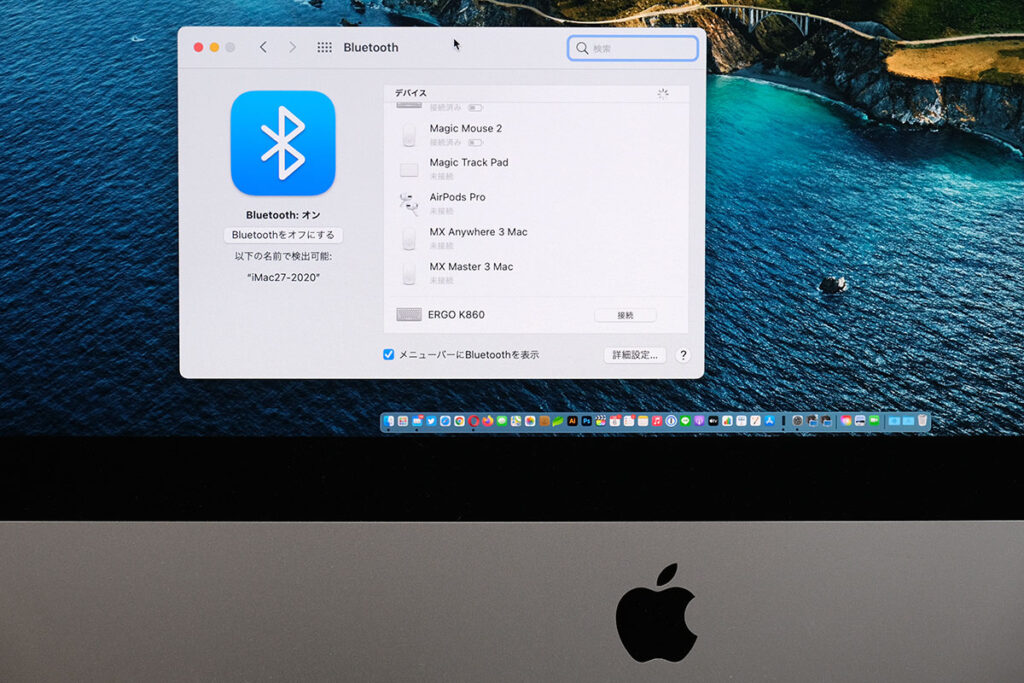
接続要求コードが表示されるのでERGO K860のキーで数字を入力して「returnキー」を押してから「接続」をクリックします。
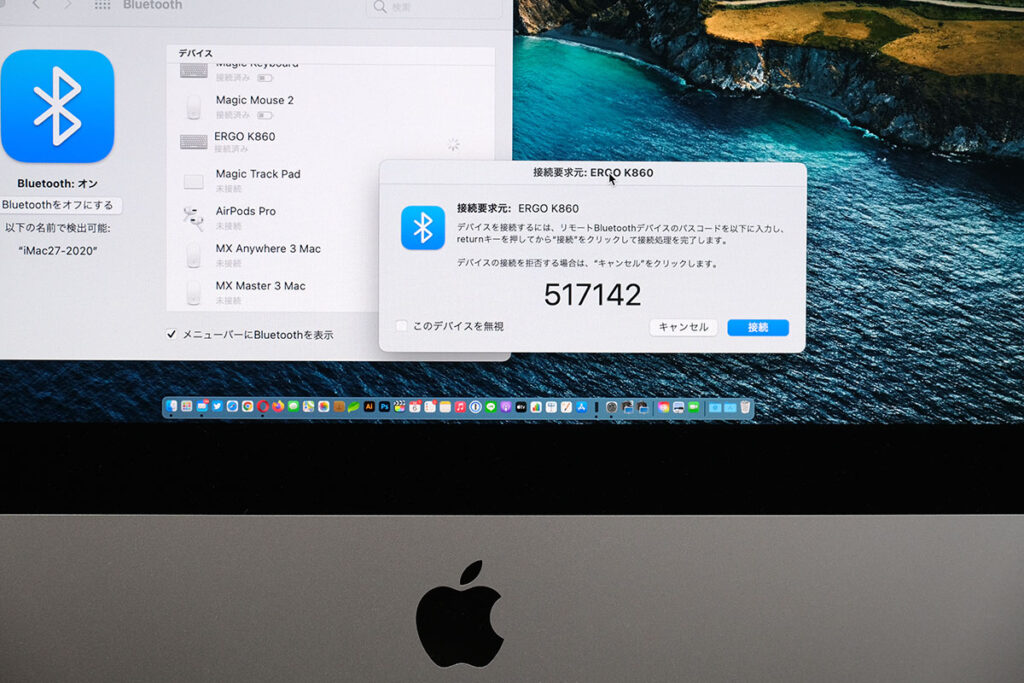
これでMacとLogicool ERGO K860の接続が完了です。
Macの場合はストレージの暗号技術・FileVaulを有効にすると電源起動時にサードパーティ製の周辺機器を受け付けないので、Bluetooth接続ではなくてUnifyingレシーバーでの接続がおすすめです。とくに、内蔵キーボードのないiMacとMac miniに関しては必須になるかと思います。
Windowsと接続する方法
Windows 10の場合は「すべての設定」から「Bluetoothまたはその他のデバイスを追加する」から追加することができます。
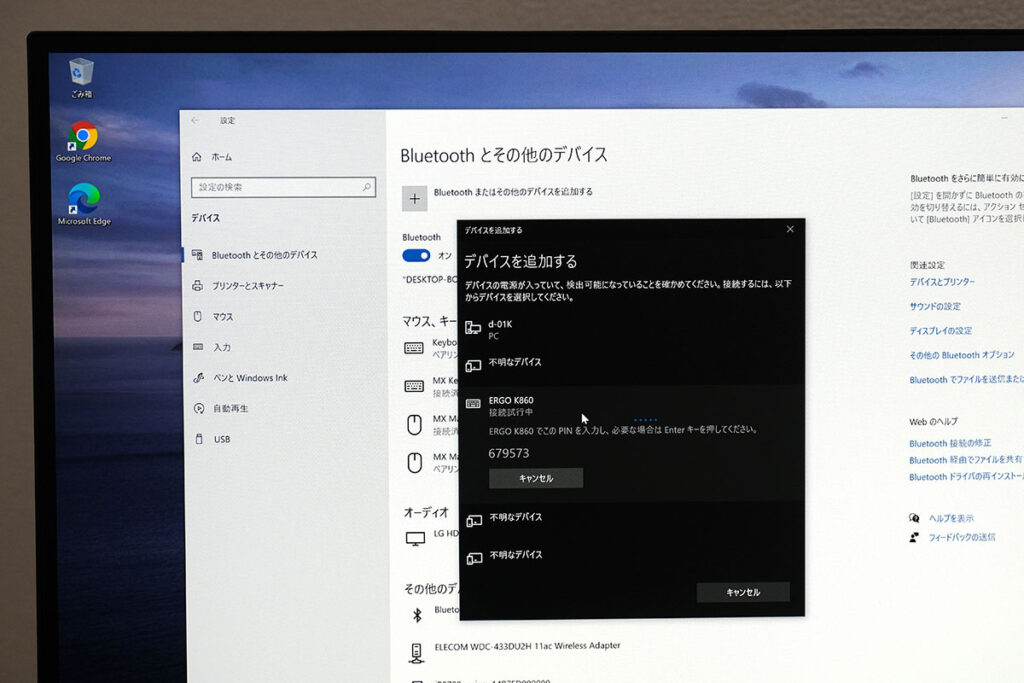
同じようにコードが発行されるのでERGO K860で数字を入力して「Enterキー」をタイプします。
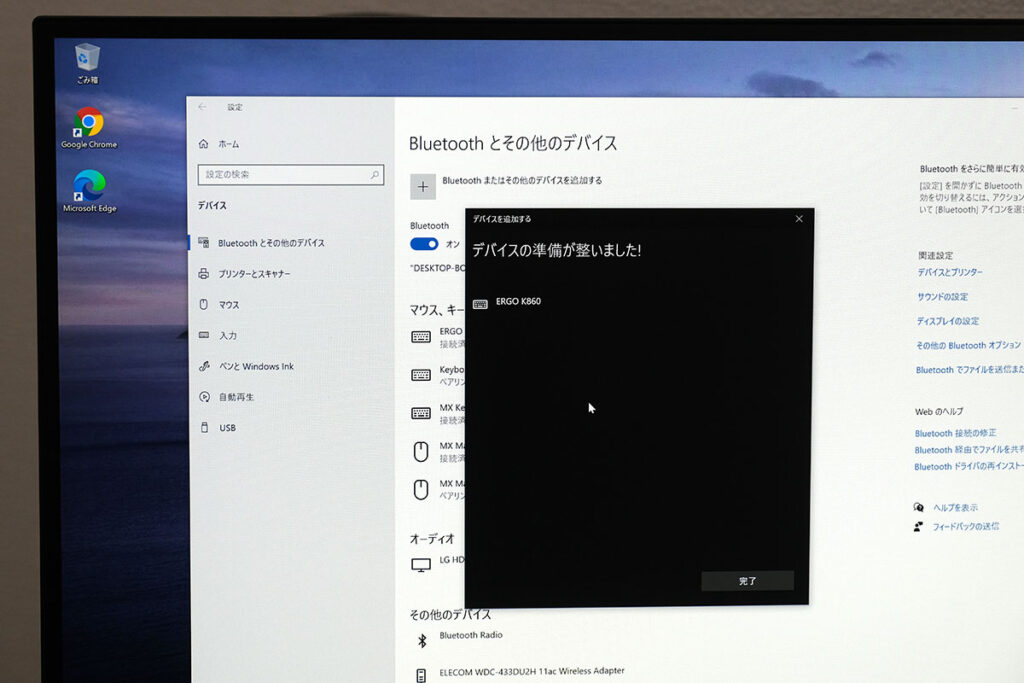
これでWindows 10とLogicool ERGO K860と接続完了です。
最大3台まで登録し切替ができる
Logicool ERGO K860はEasy-switchを搭載していて最大3台までのパソコンをペアリングさせておくことができます。

Easy-switchをタップするだけで簡単にパソコンの切り替えができます。ERGO K860のキー配列はWinodwsとMacの2つに対応しているため、端末を切り替えるだけでシームレスに作業を続けることができるので、複数の端末を同時に使っている方は作業効率が大きく向上することができます。
キーの割り当てをカスタマイズできる
Logicool ERGO K860はLogicool optionsをインストールすることで、キーの割り当てをカスタマイズすることもできます。
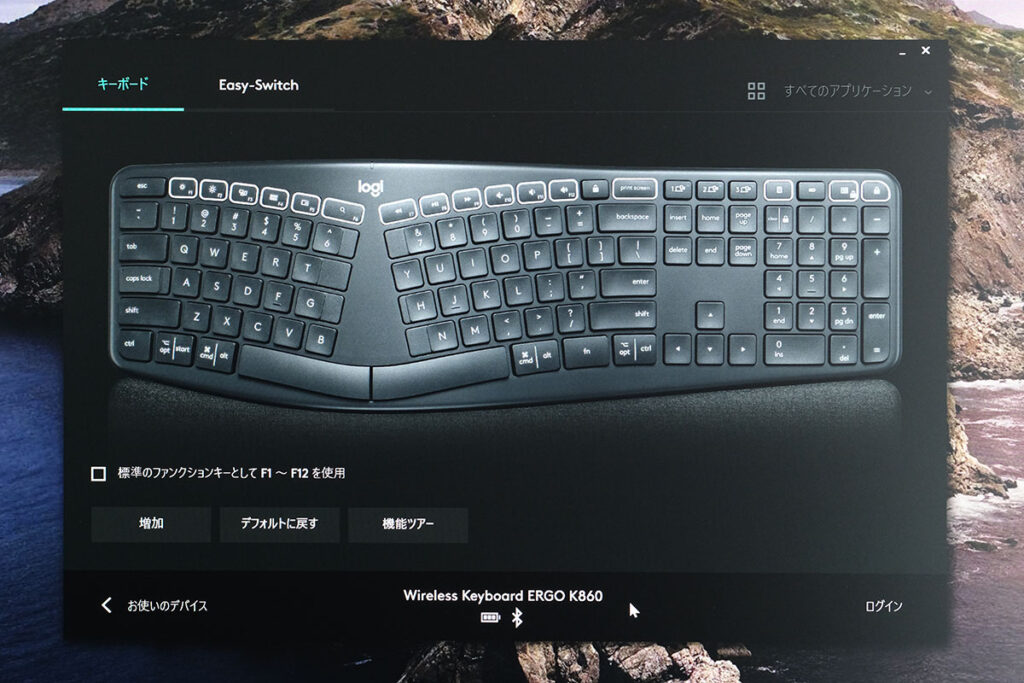
基本的に初期状態で使えばいいかなとおも思いますが、ファンクションキーなどを自分好みの機能に割り当てすることもできるので、より使いやすい自分好みの環境を作り出すことができます。
[ad3]
Logicool ERGO K860 レビュー:まとめ

Logicool ERGO K860はスプリット(分離型)キーレイアウトを採用したエルゴノミックキーボードです。
Logicool ERGO K860のメリット
人間工学に基づいたキーボード形状となっているため自然な姿勢を意識せずに作り出すことができ、体全体の負担を減らして快適な作業環境を作り出すことができます。
- 自然な姿勢で作業ができる
- 長時間作業でも体が疲れにくい
- タイピング音が静か
- 3台の端末を切り替えできる
- Unifyingレシーバーが付属している
一般的なキーボードでも1日に2〜3時間くらいの作業であれば手首が疲れたりはあまりしませんが、1日に8時間とかぶっ続けで作業をしてると手首が痛くなったり、肩が凝ったりといった症状が出てきます。
Logicool ERGO K860を使うことで(おそらく)自然な姿勢で作業ができるため長時間作業をすることが多くても疲労感を抑えることができるかと思います。実際に数時間ほど使ってみて肩への負担はかなり軽減されているような印象がありますし、妻にも使ってみてもらったところ肩が上がらないからすごく作業しやすい…って言ってました。
また、キー配列がWinとMacに対応しているので2つのOSを跨いで使うことができるのはとても便利です。
MacはFileVaultをオンにしてストレージを暗号化しているとサードパーティ製の周辺機器をMac起動したときに使えない仕様となっているので、iMacやMac miniで使うならUnifyingレシーバーを接続して必要となるのですが、ERGO K860は付属してくるのでしっかり対応することができます。
Logicool ERGO K860のデメリット
キー配置を中央で分割するという独特なキー配列を採用しているため使う人を選ぶキーボードと言っていいかもしれません。
- 独特なキー配置に慣れる必要がある
- キーボード本体がとても大きい
きちんと正しいポジションでタッチタイピングができる人であれば1日もあれば問題なくタイピングできるかと思いますが、タッチタイピングが苦手、独自のポジショニングで作業している方は少し使いにくい感じるかも。僕自身も普段はUS配列のキーボードを使ってのでミスタイプを連発しこのキーボードを使いこなすにかなり慣れが必要になるといった印象があります。
キーボード本体がとにかく大きいので、テンキーなしバージョンも欲しいですね。もう少しコンパクトになるとよりいいかなと感じました。
Logicool ERGO K860はどんな人におすすめか
Logicool ERGO K860はとにかくパソコンでの作業時間が長い人におすすめです。何も意識しなくても自然な姿勢でタイピングできるので疲労度が少なく済みます。
また、キーボードの高さを手前側で調整できるためスタンディングデスクを使っている方にもおすすめです。立ったままでも快適にキーボードをタイピングすることができます。
キーボードサイズがかなり大きいので持ち運びはできませんが、自宅や職場で使うキーボードとしてはかなりいいキーボードになっているのではないでしょうか。
iMacの比較・おすすめはこちら
そのほかのワイヤレスキーボードはこちら











コメントをどうぞ!